Important
入稿データの注意点
ADOBE Illustratorでの入稿をお願いしております
■対応バージョンについて
最新のIllustratorCCに対応しております。
保存の際は、必ず作成したバージョンで保存して下さい。
バージョンダウンでの保存はエラーの原因となりますのでしないで下さい。
■テンプレートについて
弊社では、特にテンプレートのご用意はありません。カットパスの指定にだけ気をつけていただき、お客様の方でご自由に作成下さい。
■カットパスについて
カットパスは、カットパスとわかるレイヤー名を付けていただいて必ず別レイヤーにしてください。(デザインの一部なのか、カットパスなのか判別がつくように作成をお願い致します)
・カットパスのラインの色はどんな色でも結構ですが、目立つ色でお願い致します。
・カットパスには±0.5mm程度の誤差がありますので、フチを切り落とすようなデザインには必ず1.5mm以上の塗り足しを付けてください。
また、文字など切れてはいけないもの1.5mm以上内側に収めてください。
・カットパス用のパスには「効果」メニューの「スタイライズ」での角丸は、カットに反映されません。
「スタイライズ」で作成した効果は、オブジェクトを選択した状態で、「オブジェクト →
アピアランスを分割」で通常のパスに変換されますので、こちらを実施した上でご入稿下さい。
・カットパスはフィルタ等を使用せず実線のみで作成して下さい。
・アートボードやトンボのサイズ指定だけではカットパスになりません(角丸四角や円など、四角形以外の可能性もあるため)。
必ずカットパスをご用意ください。
■アウトラインについて
文字は必ずアウトライン化してください。Illustratorでは、すべてのオブジェクトを選択し、「書式→アウトラインの作成」でアウトライン化ができます。
■カラー設定について
プロセスカラー(CMYK)に変換してご入稿ください。また、特色の使用を希望される場合は、その旨を記載の上、DICもしくはPantoneの色番号もお伝えください。
■埋め込み/リンク画像について
画像はCMYKモード、解像度は300~350dpiで作成(リンク・埋め込み)してください。
解像度が72dpiしかない場合、PCなどの画面上では綺麗に見えますが、印刷時には画像が粗くガタガタとした仕上がりとなってしまう可能性があります。ご注意ください。
リンク画像になっている場合は、できるだけ画像の「埋め込み」を推奨いたします。
■ラインについて
0.25ポイント以下のラインは使用しないで下さい。かすれたような印刷結果になってしまう可能性があります。
また、パスの線は「塗り」で指定するのではなく、「線種」でカラー指定してください。
■オーバープリントについて
Illustrator の機能の中に「オーバープリント」という機能があります。
重なり合ったオブジェクトの色が、混ぜ合わさった形で出力される機能のことです。
PC等の画面上では確認出来ず、トラブルの原因となります。意図したものでしたら問題はありませんが、オーバープリントが不要な場合は、機能をオフにしてご入稿ください。
一般的に、オーバープリントはオフに設定された状態で出力されることが多いです。
■ラスタライズ効果設定について
ラスタライズ効果設定とは、透明効果やドロップシャドウ、ぼかしの効果などを正しく印刷するために使用する機能です。
適応方法は、Illustratorの「効果」メニューの中の「ドキュメントのラスタライズ効果設定」を開き、その中の「解像度」を「高解像度」もしくは「その他」で350ppi
に設定した上で適応させてください。